win8系统蓝牙鼠标连接电脑操作图解
摘要:1、在任务栏托盘处点击显示隐藏图标(即下图中的箭头),然后在蓝牙图标上单击鼠标右键,选择“添加Bluetooth设备&rdquo...
1、在任务栏托盘处点击显示隐藏图标(即下图中的箭头),然后在蓝牙图标上单击鼠标右键,选择“添加 Bluetooth 设备”;
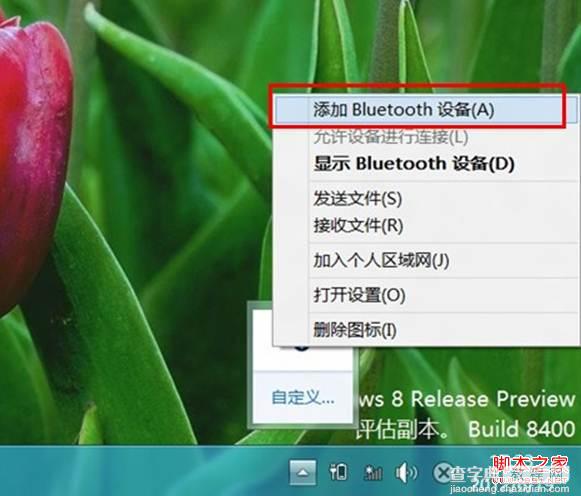
2、点击“添加设备”,如下图所示;
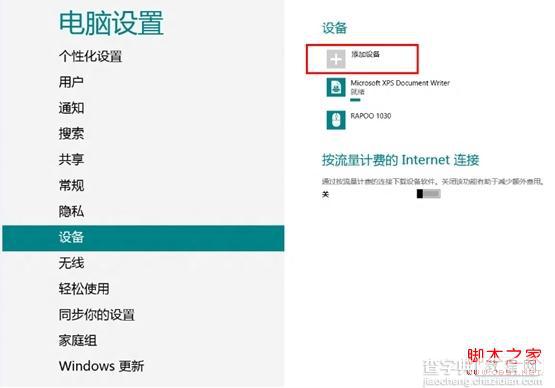
3、选择添加的蓝牙鼠标,如下图所示;
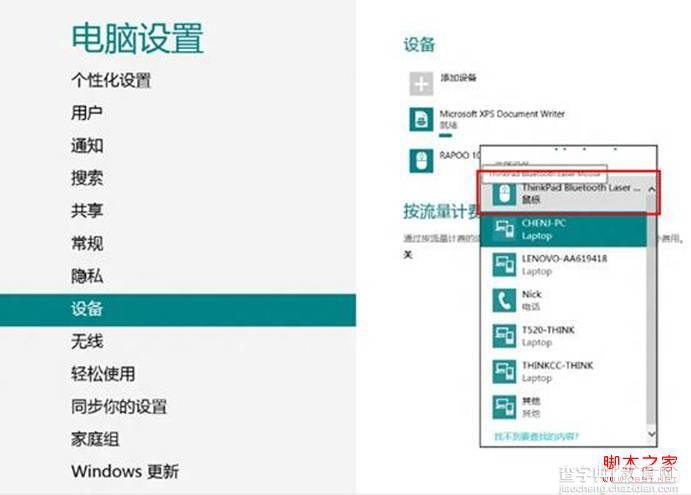
4、添加成功。
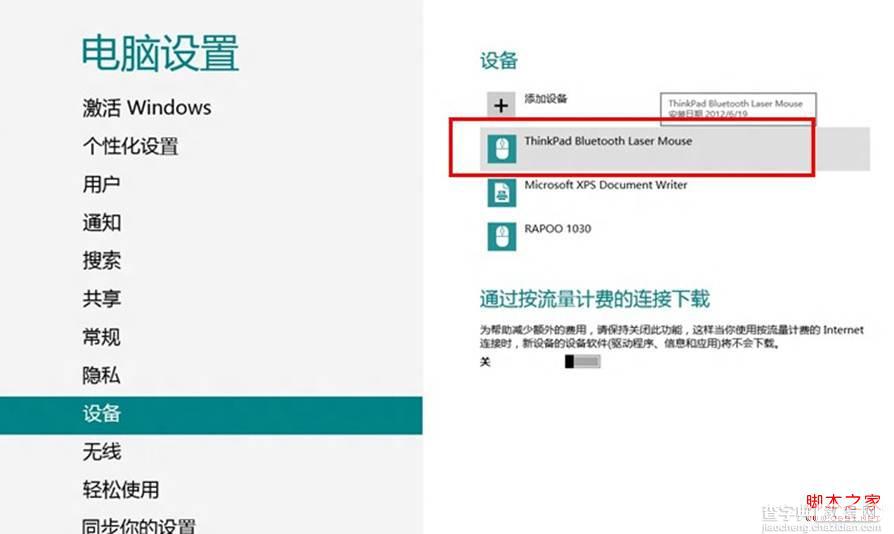
【win8系统蓝牙鼠标连接电脑操作图解】相关文章:
★ Win7系统更换属性中的Windows logo图片的方法
★ win7系统共享打印机无法保存错误0x00000001的解决方法
★ win7系统关机提示winlogon.exe应用程序错误的故障原因及解决方法
